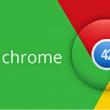بخش های سایت
انتخاب سردبیر:
- بهترین گوشی های هوشمند جمع و جور با توجه به نظرات مشتریان
- مرکز خدمات تعمیرات آیفون
- چگونه کامپیوتر را از طریق "لاله" به تلویزیون وصل کنیم؟
- آسمان پرستاره آنلاین با Google Sky
- پاک کردن "دم" یک برنامه در رجیستری که پس از حذف آن باقی مانده است نحوه حذف تمام داده های مرتبط با برنامه
- برنامه های سرگرم کننده برای اندروید
- دانلود ابزارک برای ویندوز
- کنترلر اترنت - درایورها را از کجا دانلود کنیم؟
- سرور چگونه با پیچ گوشتی در منبع تغذیه کار می کند؟
- نحوه غیرفعال کردن بزرگراه در Beeline: شرح روش های اصلی
تبلیغات
| دانلود گجت های زیبای ویندوز 7 دانلود گجت ها برای ویندوز |
|
28.12.2009 03:49 گجت ها (برنامه های کوچک) برنامه های کوچکی هستند که اطلاعات مختلفی را روی دسکتاپ ویندوز 7 نمایش می دهند. نحوه کار گجت ها در ویندوز 7یک ابزار، مانند یک صفحه وب، از گرافیک ها و فایل های نوشته شده در HTML، جاوا اسکریپت و CSS تشکیل شده است. بنابراین برای نمایش گجت ها لازم است که حداقل یک مرورگر بر روی سیستم نصب باشد. برای استفاده از ابزارهای از پیش نصب شده (استاندارد) ویندوز 7، باید مرورگر اینترنت اکسپلورر را داشته باشید. برخی از ابزارها (به عنوان مثال، آب و هوا) به اتصال اینترنت نیاز دارند، در حالی که ابزارهای دیگر می توانند به صورت آفلاین کار کنند (به عنوان مثال، ساعت). فایل نصبی ویجت یک آرشیو زیپ معمولی با پسوند است .گجت. برای اینکه یک گجت روی دسکتاپ نمایش داده شود، باید نصب و اجرا شود. برای نصب ویجت، روی بسته نصب گجت دوبار کلیک کنید. سپس ویجت به مجموعه ابزار شما اضافه می شود، از آنجا می توانید آن را به دسکتاپ خود اضافه کنید. گالری ابزارک های دسکتاپ پنلی است که تمام ابزارهای نصب شده را نمایش می دهد. این پنل توسط اپلیکیشن پشتیبانی می شود sidebar.exeواقع در پوشه %ProgramFiles%\Windows Sidebar. برای باز کردن Desktop Gadget Collection، روی دسکتاپ راست کلیک کرده و از منوی زمینه که ظاهر می شود، انتخاب کنید. ابزارک ها. افزودن ابزارها به دسکتاپ2. روی یکی از ابزارهای پیشنهادی دوبار کلیک کنید. منوی گجتهنگامی که ماوس خود را روی یک ابزار قرار می دهید، یک منوی کوچک در سمت راست آن ظاهر می شود.
بسته به ویژگی های ابزار، این منو ممکن است حاوی دکمه هایی باشد بستن(گجت را از دسکتاپ ویندوز حذف می کند)، گزینه ها(تنظیمات اضافی را نمایش می دهد) اندازه, در حال حرکت. حذف یک ابزار1. برای حذف یک ابزار از مجموعه، روی دسکتاپ کلیک راست کرده و انتخاب کنید ابزارک ها. 2. روی ویجتی که می خواهید حذف کنید کلیک راست کرده و انتخاب کنید حذف.
پس از این، ویجت دیگر در مجموعه ابزارک موجود نخواهد بود. بازیابی ابزارهای حذف شدهبرای بازیابی همه ابزارهای استاندارد ویندوز 7: 1. کنترل پنل را باز کنید، نمای را روی "Category" تنظیم کنید. 2. کلیک کنید .
3. در بخش ابزارهای دسکتاپکلیک بازیابی ابزارهای دسکتاپ نصب شده توسط ویندوز. برای بازیابی ویجت شخص ثالث حذف شده، کافی است آن را دوباره نصب کنید. ابزارک ها را روشن یا خاموش کنیدبه طور پیش فرض، گجت ها در ویندوز 7 فعال هستند. با استفاده از ویژگی های ویندوز در کنترل پنل و با استفاده از ویرایشگر خط مشی گروه محلی (فقط Windows 7 Professional، Windows 7 Ultimate و Windows 7 Enterprise) می توانید نصب، مشاهده و افزودن ابزارها به دسکتاپ را غیرفعال کنید.
1. باز کنید کنترل پنل (نمایش نمادهای بزرگ) > برنامه ها و ویژگی ها. 2. از منوی سمت چپ، را انتخاب کنید ویژگی های ویندوز را روشن یا خاموش کنید. 3. برای خاموش کردن ویژگی Gadgets، علامت آن را بردارید پلتفرم گجت ویندوز. برای فعال کردن ابزارک ها، این کادر را انتخاب کنید.
4. کامپیوتر خود را مجددا راه اندازی کنید.
1. منوی Start را باز کنید، در نوار جستجو تایپ کنید و Enter را فشار دهید.
2. عمل مورد نیاز را انجام دهید:
3. انتخاب کنید روشن کنو فشار دهید خوب. اگر این تنظیم فعال باشد، ابزارهای دسکتاپ غیرفعال خواهند شد. اگر این گزینه غیرفعال باشد یا مشخص نشده باشد، ویجت های دسکتاپ فعال خواهند شد. 4. کامپیوتر خود را مجددا راه اندازی کنید. ساخت ابزارهای خود برای ویندوزاگر با زبان های برنامه نویسی مانند HTML، جاوا اسکریپت و CSS آشنایی دارید، ممکن است بخواهید آموزش گجت های ویندوز Donavan West را بررسی کنید. دفترچه راهنما به روسی ترجمه شده است. اگرچه این راهنما بر روی ایجاد گجتها برای ویندوز ویستا متمرکز شده است، اما اصول کلی ایجاد ویجتهایی را که برای درک فرآیند ضروری هستند، پوشش میدهد. 1. ابزارک ها در ویندوز 7 را می توان آزادانه با دکمه سمت چپ ماوس در دسکتاپ جابه جا کرد. برای نزدیکتر کردن ویجتها، کلید Shift را در حین حرکت ابزارک فشار داده و نگه دارید. 2. برای نمایش همیشه ابزارک در بالای همه پنجرههای باز، روی آن کلیک راست کرده و از منوی زمینه که ظاهر میشود، آن را انتخاب کنید. بالای پنجره های دیگر. 3. برای مخفی کردن همه ابزارهای فعال، روی دسکتاپ ویندوز 7 کلیک راست کرده، انتخاب کنید چشم اندازو علامت را بردارید نمایش اسبابک های دسکتاپ. برای اینکه اسبابکها دوباره ظاهر شوند، این کادر را علامت بزنید. 4. برای انتقال همه ابزارهای فعال به جلو، کلید Windows + کلید ترکیبی G را فشار دهید. 5. برای تنظیم شفافیت یک گجت، روی آن کلیک راست کرده و سطح Opacity را تنظیم کنید. گجت های از پیش نصب شده ویندوز 7ویندوز 7 با 9 ابزار از پیش نصب شده (برنامه های کوچک) ارائه می شود:
این ابزار یک راهانداز مناسب و قابل تنظیم Windows Media Center است.
به گفته ارائه دهندگان MSN Money، هنگام اتصال به اینترنت، ابزار ارز ارزش ارزهای انتخابی کاربر را نشان می دهد. در مجموع، این گجت می تواند 2 تا 4 ارز را نمایش دهد. این ویجت برای کار کردن به اتصال اینترنت نیاز دارد. به ارز اضافه کنید، روی + در گوشه سمت راست پایین ابزارک کلیک کنید. به حذف ارز، ماوس خود را روی آن ببرید و روی ضربدر قرمز در گوشه سمت راست بالا کلیک کنید. به ارز را تغییر دهید، روی نام آن کلیک کنید و ارز مورد نظر را در لیست ظاهر شده انتخاب کنید.
گجت "پازل" یک بازی موزاییک است. برای کارکرد این ابزارک نیازی به اتصال اینترنت نیست. برای مشاهده تصویری که باید جمع آوری کنید، روی "؟" کلیک کنید. در بالای ویجت برای مونتاژ یا بهم ریختن خودکار موزاییک، روی نماد پیکان در گوشه سمت راست بالای ابزارک کلیک کنید. با کلیک بر روی ساعت در گوشه سمت چپ بالای ابزارک می توان تایمر را متوقف کرد. برای تغییر تصویر، روی ویجت کلیک راست کرده و انتخاب کنید گزینه ها.
این ابزار به شما امکان میدهد بدون راهاندازی مرورگر، عناوین اخبار را از کانالهای وب (فیدهای RSS) مشاهده کنید (اما اتصال به اینترنت مورد نیاز است). این ابزار فقط اخبار آن سایت هایی را نشان می دهد که فیدهای RSS آنها به مرورگر اینترنت اکسپلورر اضافه شده است. برای مشاهده یا تغییر فهرست فیدهای RSS، را باز کنید Internet Explorer > Favorites > Channels Tab.
هر فید RSS اضافه شده به اینترنت اکسپلورر برای نمایش در اسبابک Feed News Headlines در دسترس خواهد بود. به عنوان مثال، می توانید فید وب ما را اضافه کنید تا همیشه بدانید که مقاله جدیدی در سایت ما ظاهر می شود. برای انجام این کار؛ این موارد را دنبال کنید: 1. مرورگر اینترنت اکسپلورر را راه اندازی کنید. 2. آدرس فید RSS ما را در نوار آدرس وارد کنید: http://www.site/feed/ و Enter را فشار دهید.
ابزار CPU Indicator بار روی رم (راست) و پردازنده (چپ) را به صورت بلادرنگ نمایش می دهد. تنظیمات اضافی ندارد. اتصال به اینترنت برای کار کردن ویجت مورد نیاز نیست.
در اینجا می توانید سرعت تغییر تصویر را تنظیم کرده و یکی از افکت های انتقال از یک تصویر به تصویر دیگر را انتخاب کنید. بهطور پیشفرض، تصاویر به ترتیبی که در پوشه مرتب شدهاند، از یکدیگر پیروی میکنند. با علامت زدن کادر "تصاویر به ترتیب تصادفی" می توان ترتیب تغییر تصاویر در ابزار را به تصادفی تغییر داد.
ابزار ساعت می تواند زمان را در هر منطقه زمانی که سیستم عامل ویندوز شناخته شده است نمایش دهد. برای اینکه گجت ساعت زمانی غیر از زمان پیشفرض انتخاب شده در تنظیمات سیستم عامل را نمایش دهد، روی ویجت راست کلیک کرده و انتخاب کنید. گزینه ها. در صفحه تنظیمات ابزار، منطقه زمانی مورد نظر را انتخاب کرده و کلیک کنید خوب. برای نمایش زمان در چندین منطقه زمانی روی دسکتاپ خود (مانند Mission Control)، ابزار ساعت را به تعداد دفعات مورد نیاز اجرا کنید و منطقه زمانی مورد نظر را در هر کدام پیکربندی کنید. همچنین در صفحه تنظیمات، می توانید ظاهر اسبابک "ساعت" را انتخاب کنید و حتی یک نام برای ساعتی که در صفحه ساعت نمایش داده می شود اختصاص دهید. دانلود گجت ها برای ویندوز 7سایت های زیادی در اینترنت وجود دارند که دانلود گجت ها را ارائه می دهند. از آنجایی که ویندوز 7 یک سیستم عامل جدید است، از زمان نوشتن این مقاله، بسیاری از ابزارهای موجود برای دانلود برای ویندوز ویستا نوشته شده اند. اکثر آنها تحت ویندوز 7 به خوبی کار می کنند، اما عملکرد آنها ممکن است تغییر کند. در عین حال، ابزارهای نوشته شده برای ویندوز 7 ممکن است با ویستا ناسازگار باشند. هنگام بارگیری ابزارها از توسعه دهندگان شخص ثالث، باید به عمق بیت و در دسترس بودن آن توجه کنید. ابزارک های ایجاد شده برای ویندوز 7 32 بیتی ممکن است در ویندوز 7 64 بیتی کار نکنند. اسبابک های بدون امضای دیجیتال ممکن است در ویندوز 7 به درستی نصب یا کار نکنند. علاوه بر این، ناشران بی پروا ویروس ها و سایر بدافزارها را تحت پوشش ابزارها توزیع می کنند. بنابراین، ما قویاً توصیه می کنیم که ابزارها را فقط از سایت های مورد اعتماد دانلود کنید. اجزای ویندوز 7 برای کسانی که نمی دانند ابزارهای دسکتاپ در ویندوز 7 چیست، آنها برنامه های کوچکی برای پلتفرم سیستم عامل هستند که برای انجام یک عملکرد واحد طراحی شده اند. آنها با سایر برنامه ها از این جهت متفاوت هستند که نیازی به نصب برنامه های چند منظوره دست و پا گیر ندارند، که در میان عملکردهایی که کاربر فقط به یکی از آنها نیاز دارد. به عنوان مثال می توان به برچسب های مختلف، یادداشت ها، تقویم ها، ساعت ها و غیره اشاره کرد. تاریخچه ظهور این نوع از اشیاء سیستم عامل ریشه در ویندوز ویستا دارد، جایی که با استفاده از نوار کناری پیاده سازی شدند. توسعه دهندگان Seven نوار کناری را رها کردند، اما ابزارها باقی ماندند. توزیعهای ویندوز 7 شامل 9 شیء داخلی «زنده» است که بیشتر آنها برای ارزیابی قابلیتهای سیستمعامل طراحی شدهاند. در اینجا ترکیب آنها است:
این مجموعه برای نمایش وضعیت فعلی نرخ ارز، دریافت پیش بینی آب و هوا، نظارت بر عملکرد پردازنده، تقویم، ساعت های زیبا، تصاویر زنده و غیره طراحی شده است. می توانید با کلیک بر روی گزینه Desktop Gadgets در کنترل پنل، هر یک از آنها را در صفحه مانیتور نمایش دهید و پس از ظاهر شدن پنجره ای با مجموعه ای از ابزارهای نصب شده، روی شی مورد نظر کلیک کنید. در نتیجه، تصویر آن بر روی صفحه ظاهر می شود و یک منوی کنترل در سمت راست آن ظاهر می شود. با آن می توانید یک شی را ببندید، اندازه آن را تغییر دهید، آن را روی صفحه حرکت دهید و تنظیمات پخش را پیکربندی کنید. همچنین میخواهم در مورد یادداشتها یا برچسبها در ویندوز 7 چیزی بگویم. استیکرها در ویستا ظاهر شدند، اما در آنجا با استفاده از ابزار Notes ایجاد شدند. در هفت مورد، استیکرها به یک برنامه جداگانه "یادداشت ها" جدا شدند.
با کمک آنها می توانید استیکرهایی ایجاد کنید و آنها را به دسکتاپ خود بچسبانید - درست مانند آنچه که ما معمولاً روی کاغذهای کوچک یادداشت می کنیم و آنها را در مکانی قابل مشاهده می چسبانیم تا چیزی را فراموش نکنیم. در حال پر کردن مجموعه ابزار شماوب سایت رسمی مایکروسافت بارگیری چند ده ابزار اضافی را ارائه می دهد که انتخاب آنها توسط کاربر تعیین می شود. پس از دانلود به طور خودکار در پوشه Pictures نصب می شوند و پس از آن مجموعه آنها پر می شود و می توانید هر یک از آنها را از طریق کنترل پنل یا با کلیک بر روی فضای خالی دسکتاپ و سپس انتخاب گزینه "Gadgets" راه اندازی کنید. از منوی پاپ آپ مجموعه بسیار خوبی از چنین اشیایی به طور خاص برای ویندوز 7، که در میان آنها تصاویر زنده وجود دارد، که بسیاری از آنها در وب سایت رسمی مایکروسافت نیستند، در وب سایت wingadget.ru یافت می شود. تصاویر زنده روی صفحه نمایشتوجه ویژه باید به ابزاری به نام "نمایش اسلاید" شود. عملکرد آن نمایش تصاویر گرافیکی از یک پوشه مشخص با دوره نمایش و اندازه تصویر مشخص است. با توسعه فناوری رایانه و ظهور سیستم عامل های جدید، توسعه دهندگان شروع به ارائه تعداد زیادی برنامه و عناصر مختلف برای آنها کردند. هدف این برنامه ها و عناصر بهبود کیفیت و تجربه کاربری سیستم عامل ها می باشد. گجت ها برنامه های کوچک منحصر به فردی هستند که هدف آنها به ویژگی های هر ابزار جداگانه بستگی دارد. ابزارک ها اساساً به عنوان برنامه نصب می شوند و در هر کجا یا هر طور که کاربر بخواهد روی دسکتاپ نمایش داده می شوند. بسیاری از ابزارها عملکردهای مفیدی مانند نمایش بار پردازنده، رم استفاده شده و نمایش اطلاعات از اینترنت را انجام می دهند. همچنین ابزارهای سرگرمی در قالب بازی های کوچک و موارد دیگر وجود دارد. می توانید گجت های مخصوص ویندوز را به صورت رایگان و بدون ثبت نام در دسکتاپ خود از ما دانلود کنید. اسبابک ها از نظر تم ها و عملکردها متنوع هستند؛ هر گجت دارای تنظیمات زیادی است که به شما امکان می دهد ابزار را سفارشی کنید زیرا برای شما راحت تر است. ما تعداد نسبتاً زیادی گجت را برای ویندوز جمع آوری کرده ایم که می توانید آنها را انتخاب و دانلود کنید، کاملاً رایگان، بدون ثبت نام و هرگونه سرویس احمقانه پیامک و اشتراک فایل. ابزارک ها برای ویندوز به دسکتاپ شما عملکرد خوب و ظاهری زیبا و شیک می دهد. ابزارک ها از نظر طراحی و نمایش قابل تنظیم هستند و به آنها اجازه می دهد تا با تم انتخابی ویندوز یا پس زمینه دسکتاپ مطابقت داده شوند. برای اینکه گجت ها به طور هماهنگ در فضای داخلی مانیتور قرار بگیرند، توصیه می کنیم همراه با آن ها را نیز دانلود کنید با انتشار نسخه های جدید سیستم عامل ویندوز، بسیاری از عملکردهای "هفت" به طور غیرقابل قبولی توسط کاربران فراموش شدند. از جمله این ویژگی های فراموش شده می توان به گجت های دسکتاپ اشاره کرد. گجت ها برنامه های کوچک ویژه ای برای دسکتاپ در ویندوز 7 هستند. فشرده بودن آنها به شما امکان می دهد تعداد زیادی از عملکردها را مستقیماً روی صفحه اصلی رایانه قرار دهید. آنها برای دسترسی سریع به عملکردهای خاص، نظارت بر وضعیت سیستم، بهبود ظاهر صفحه اصلی و غیره استفاده می شوند. افزودن ابزارها حتی برای کاربران مبتدی نیز در دسترس است؛ نصب و پیکربندی آنها دشوار نیست. در زیر نگاهی دقیق تر به ویژگی های راه اندازی و شخصی سازی این عناصر برنامه برای یک کاربر خاص خواهیم داشت. اول از همه، راحتی این ابزار این است که تقریباً همیشه در نوک انگشتان کاربر است. می توانید تمام ابزارهای موجود در سیستم را به صورت زیر باز و نصب کنید:
نحوه دانلود ابزارهای اضافیمیتوانید ابزارهای جدید را علاوه بر موارد از پیش نصبشده، از منابع مختلف دانلود و اضافه کنید - یا با استفاده از فروشگاه رسمی اسبابک مایکروسافت. برای دانلود یک مورد از فروشگاه رسمی ابزار مایکروسافت، باید:  در آینده، الگوریتم به شرح زیر است: 
تنظیمات و دستکاری های دیگر با ابزارهر گجت تنظیمات مخصوص به خود را برای شخصیسازی نمایشگر یا تنظیمات دارد که با کلیک کردن روی نماد «گزینهها» (تصویر یک آچار) در زیر دکمه بستن ابزار باز میشود.
با این حال، تنظیمات اولیه کلی برای موقعیت و نمایش مستقیم آن بر روی دسکتاپ نیز وجود دارد. می توانید با کلیک راست بر روی ابزاری که قبلاً روی دسکتاپ شما نصب شده است، این منوی تنظیمات را فراخوانی کنید.
در اینجا می توانید:  نمونه ای از تنظیم پارامترهای ویژه برای یک ابزار که وضعیت و عملکرد سیستم را نشان می دهد. تمام ابزارهای موجود در رایانه خود را غیرفعال کنیددر برخی شرایط، گجتها میتوانند خطراتی برای رایانه ایجاد کنند، زیرا هنگام اتصال به اینترنت و کار در انواع دیگر شبکهها دارای آسیبپذیری هستند. اگر کاربر در مورد کیفیت محافظت از دستگاه خود نگرانی دارد، استفاده از گجت ها باید متوقف شود و خود عناصر به طور کامل غیرفعال شوند تا تهدیدات برطرف شود. به منظور غیرفعال کردن کامل استفاده از هر ابزاری در رایانه خود، باید:
بازیابی ابزارهای حذف شدهدر موارد دیگر، ممکن است لازم باشد یک ابزارک به طور تصادفی یا عمدی حذف شده را بازیابی کنید. می توانید یک ابزار گم شده را به این روش بازیابی کنید:  ویدئو - نحوه نصب، حذف یا غیرفعال کردن ابزارها در ویندوز 7
14 1000 گجت برای ویندوز 7سال صدور: 2009
اضافه کردن. اطلاعات:900 ابزار باید نصب شود و 100 ابزار موجود در پوشه Gadgets باید در پوشه Crogram FilesWindows Sidebar استخراج شوند. با جایگزین کردن فایلها/پوشهها موافقت کنید.
30 200 ابزار برای ویندوز 7سال ساخت: 2009 30 برنامه Gadgets برای ویندوز XP 6.0.6002.18005d سال ساخت: 2009 08 تم برای ویندوز 7 به سبک FC "Arsenal" / تم برای ویندوز 7 سال ساخت: 2012 08 مجموعه ای از تم های روشن و تاریک برای ویندوز 7 / تم برای ویندوز 7سال ساخت: 2012 08 تم برای ویندوز 7 به سبک Spider Dark / تم برای ویندوز 7 سال ساخت: 2012 09 تم های شیشه ای شفاف برای ویندوز 7 / تم شیشه ای کامل برای ویندوز 7 سال ساخت: 2010 10 تم برای ویندوز 7 به سبک World of Warcraft / تم برای ویندوز 7 سال ساخت: 2012 08 تم برای ویندوز 7 به سبک AMD / تم برای ویندوز 7 سال ساخت: 2012 12 تم Razer Red & Green برای ویندوز 7 / تم برای ویندوز 7 سال ساخت: 2012 12 تم بلامنازع VS 2 برای ویندوز 7 / تم برای ویندوز 7 سال ساخت: 2012 12 تم MINIMAL VS برای ویندوز 7 / تم برای ویندوز 7 سال انتشار: 2012 توضیحات: یک تم خوب برای کاربرانی که طرح های تیره، براق و شفاف را ترجیح می دهند. همچنین با رنگ های فیروزه ای، به شکل نوارهای مختلف هم در هادی و هم در گوشه های دیگر میز کار تزئین شده است. سال انتشار: 2012 توضیحات: یک تم خوب برای کاربرانی که طرح های تیره، براق و شفاف را ترجیح می دهند. همچنین با رنگ های فیروزه ای، به شکل نوارهای مختلف هم در هادی و هم در گوشه های دیگر میز کار تزئین شده است. اضافه کردن. اطلاعات: مجموعه آیکون های "Blue Black Elegant" برای این تم مناسب است؛ می توانید آن را در تصویر مشاهده کنید. برای نصب سریع و آسان، بایگانی حاوی یک نصب کننده خودکار است. 12 تم آدیداس برای ویندوز 7 / تم برای ویندوز 7 سال ساخت: 2012 12 تم HUD برای ویندوز 7 / تم برای ویندوز 7 سال ساخت: 2012 |
جدید
- مرکز خدمات تعمیرات آیفون
- چگونه کامپیوتر را از طریق "لاله" به تلویزیون وصل کنیم؟
- آسمان پرستاره آنلاین با Google Sky
- پاک کردن "دم" یک برنامه در رجیستری که پس از حذف آن باقی مانده است نحوه حذف تمام داده های مرتبط با برنامه
- برنامه های سرگرم کننده برای اندروید
- دانلود ابزارک برای ویندوز
- کنترلر اترنت - درایورها را از کجا دانلود کنیم؟
- سرور چگونه با پیچ گوشتی در منبع تغذیه کار می کند؟
- نحوه غیرفعال کردن بزرگراه در Beeline: شرح روش های اصلی
- 1s 8 یک گروه دایرکتوری ایجاد کنید












 گزینه ها را انتخاب کنید و از دکمه “…” برای تعیین پوشه مورد نظر استفاده کنید.
گزینه ها را انتخاب کنید و از دکمه “…” برای تعیین پوشه مورد نظر استفاده کنید.